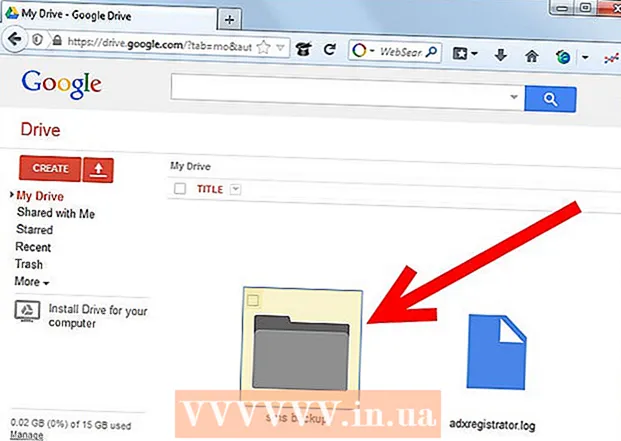Autor:
Ellen Moore
Datum Stvaranja:
18 Siječanj 2021
Datum Ažuriranja:
29 Lipanj 2024

Sadržaj
U ovom ćemo vam članku pokazati kako ukloniti filmove, TV emisije i njihove epizode iz povijesti pregledavanja Netflixa. Da biste to učinili, potrebno vam je računalo spojeno na Internet.
Koraci
 1 Otvorite web stranicu Netflix. Idite na https://www.netflix.com/en/ u web pregledniku vašeg računala. Stranica za odabir profila otvorit će se ako ste već prijavljeni na svoj račun.
1 Otvorite web stranicu Netflix. Idite na https://www.netflix.com/en/ u web pregledniku vašeg računala. Stranica za odabir profila otvorit će se ako ste već prijavljeni na svoj račun. - Ako još niste prijavljeni, kliknite Prijava u gornjem desnom kutu stranice, a zatim unesite svoju e -adresu i lozinku.
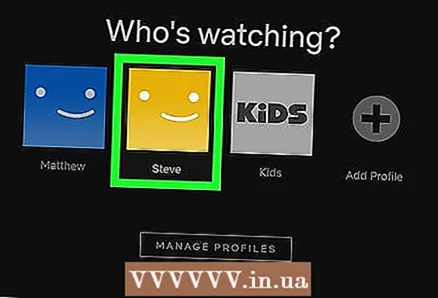 2 Odaberite svoj profil. Kliknite ikonu i naziv vašeg Netflix profila.
2 Odaberite svoj profil. Kliknite ikonu i naziv vašeg Netflix profila. - Ako na svom Netflix računu imate samo jedan profil, preskočite ovaj korak.
 3 Zadržite pokazivač miša iznad ikone profila. Nalazi se u gornjem desnom kutu stranice. Otvorit će se izbornik.
3 Zadržite pokazivač miša iznad ikone profila. Nalazi se u gornjem desnom kutu stranice. Otvorit će se izbornik.  4 Kliknite na Račun (Račun). To je opcija na jelovniku. Otvorit će se stranica s postavkama vašeg računa.
4 Kliknite na Račun (Račun). To je opcija na jelovniku. Otvorit će se stranica s postavkama vašeg računa. 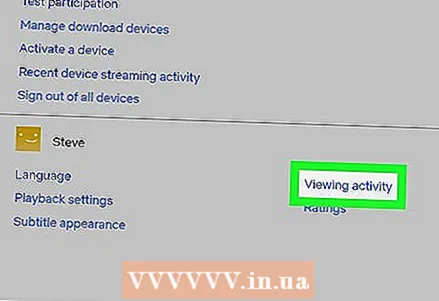 5 Pomaknite se prema dolje i dodirnite Pregled aktivnosti (Povijest pretraživanja). Ova se veza nalazi u središnjem stupcu odjeljka "Moj profil".
5 Pomaknite se prema dolje i dodirnite Pregled aktivnosti (Povijest pretraživanja). Ova se veza nalazi u središnjem stupcu odjeljka "Moj profil".  6 Pronađite film ili epizodu koju želite izbrisati. Da biste to učinili, pomaknite se prema dolje u povijesti pregledavanja.
6 Pronađite film ili epizodu koju želite izbrisati. Da biste to učinili, pomaknite se prema dolje u povijesti pregledavanja. - Pomaknite se do dna popisa i kliknite Prikaži više za prikaz starijih unosa.
 7 Kliknite ikonu opcije "Ukloni". Izgleda kao krug s kosom crtom prema naprijed i pojavljuje se desno od naziva filma ili epizode.Film ili epizoda bit će uklonjeni iz povijesti gledanja; također će vam Netflix prestati slati preporuke na temelju tog filma ili epizode.
7 Kliknite ikonu opcije "Ukloni". Izgleda kao krug s kosom crtom prema naprijed i pojavljuje se desno od naziva filma ili epizode.Film ili epizoda bit će uklonjeni iz povijesti gledanja; također će vam Netflix prestati slati preporuke na temelju tog filma ili epizode. - Da biste uklonili sve epizode, kliknite "Sakrij seriju?" (Sakriti seriju?) U prozoru obavijesti koji će se otvoriti kada pritisnete Ukloni.
- Može proći do 24 sata prije nego što promjene koje napravite na web mjestu Netflix stupe na snagu na drugim uređajima (poput mobilnih uređaja, konzola, pametnih televizora).
Savjeti
- Tehnički možete izbrisati svoju povijest pregledavanja Netflixa na svom pametnom telefonu i tabletu tako da posjetite web stranicu Netflix u svom mobilnom pregledniku, a zatim otvorite postavke računa.
Upozorenja
- Nećete moći ukloniti filmove ili TV emisije iz povijesti pregledavanja ako ne otvorite web mjesto Netflix u web pregledniku.
- Ne možete izbrisati svoju povijest pregledavanja na profilu "Djeca".